作者主页:www.sysin.org,转载请保留出处。
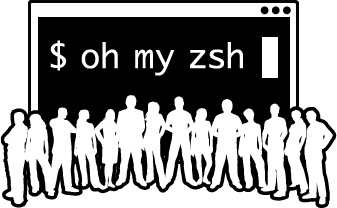
在 Unix/Linux 的世界里,人机交互的工具就是 shell 了,由于各个发行版的系统默认 shell 都是 bash,所以 bash 的知名度是最高的。其实还有一款效率远超 bash 的 shell,叫做 zsh。zsh 同样历史悠久,发布于 1990 年,只比 bash 晚一年,而且 zsh 相比 bash 有很多功能上、性能上的改进。想要了解两者具体有那些差别,可以查看 这篇文章。
zsh 虽然很优秀,但在初期配置上太过繁琐,流行率一直不高,直到 github 上 oh-my-zsh 项目的出现,使大家使用 zsh 的便捷性大大提高,从 macOS Catalina 版开始默认使用 zsh,使得 zsh 得到了更加广泛的关注。
很重要的一点,zsh 完全兼容 bash,如果你的 bash 脚本开头是以 !#/bin/bash 的话,在 zsh 下还是完全兼容 bash 的。
Mac 系统内置了几种 shell:
cat /etc/shells
# List of acceptable shells for chpass(1).
# Ftpd will not allow users to connect who are not using
# one of these shells.
/bin/bash
/bin/csh
/bin/dash
/bin/ksh
/bin/sh
/bin/tcsh
/bin/zsh
1. 使用 zsh 作为默认 shell
从 macOS Catalina 版开始,您的 Mac 将使用 zsh 作为默认登录 Shell 和交互式 Shell。您还可以在较低版本的 macOS 中将 zsh 设置为默认 Shell。
chsh -s /bin/zsh
2. 安装 oh-my-zsh
自动安装
sh -c "$(curl -fsSL https://raw.github.com/ohmyzsh/ohmyzsh/master/tools/install.sh)"
也可以手动安装:
手动安装
下载 oh-my-zsh
git clone --depth=1 https://github.com/ohmyzsh/ohmyzsh.git ~/.oh-my-zsh
备份原有 ~/.zshrc(如果有)
cp ~/.zshrc ~/.zshrc.bak
从模板创建 zsh 配置文件
cp ~/.oh-my-zsh/templates/zshrc.zsh-template ~/.zshrc
3. 更改 zsh 主题
主题样式 这里 查看。
vi ~/.zshrc
# 找到
ZSH_THEME="robbyrussell"
# 例如修改为
ZSH_THEME="ys"
快速修改:
sed -i '/^ZSH_THEME=.*/c ZSH_THEME="ys"' ~/.zshrc
注:主题文件在 ~/.oh-my-zsh/themes 目录
修改配置后,通过
source ~/.zshrc或者退出重新登录使配置生效。
4. 别名 alias
我们看下 git 的别名:
cat ~/.oh-my-zsh/plugins/git/git.plugin.zsh
......
alias g='git'
alias ga='git add'
alias gaa='git add --all'
alias gapa='git add --patch'
alias gau='git add --update'
alias gav='git add --verbose'
alias gap='git apply'
alias gapt='git apply --3way'
......
自定义别名,在 ~/.zshrc 中,最下面直接写即可。
# Example aliases
# alias zshconfig="mate ~/.zshrc"
# alias ohmyzsh="mate ~/.oh-my-zsh"
alias ll='ls -lahFT'
# 直接命令加入
echo 'alias ll="ls -lahFT"' >> ~/.zshrc
更强大的 alias 命令,比如下面命令,当你在 zsh 环境下输入 hello.py 即可直接用 vim 打开文件编辑,一个 tgz 的文件即可自动解压缩。
alias -s py=vim
alias -s conf=vim
alias -s tgz='tar zxvf'
5. 命令自动补全
内置自动补全功能
默认 oh-my-zsh 命令自动补全功能如下:
-
自动列出目录
输入 cd 按 tab 键,目录将自动列出,在按 tab 可以切换
-
自动目录名简写补全
要访问
/usr/local/bin这个长路径,只需要cd /u/l/b按 tab 键自动补全 -
自动大小写更正
要访问 Desktop 文件夹,只需要
cd de按 tab 键自动补全,或者查看 README.md,只需要cat rea自动更正补全 -
自动命令补全
输入
kubectl按 tab 键即可看到可用命令 -
自动补全命令参数
输入
kill按 tab 键会自动显示出进程的 process id
小技巧:
可以忽略 cd 命令,输入 .. 或者 ... 和当前目录名都可以跳转。
上述功能不需要额外的插件。
另外还有一些插件来增强命令补全,可根据需要启用:
zsh-completions
额外的自动补全功能,用于补充 zsh 中尚不支持的命令补全,该项目将在完善时合并到 zsh。
比如 Homebrew 的补全功能:可以解决 brew 及 brew 安装的(部分)指令仍然没有补全功能的问题。
-
Clone the repository inside your oh-my-zsh repo:
git clone --depth=1 https://github.com/zsh-users/zsh-completions ${ZSH_CUSTOM:-${ZSH:-~/.oh-my-zsh}/custom}/plugins/zsh-completions -
Add it to
FPATHin your.zshrcby adding the following line beforesource "$ZSH/oh-my-zsh.sh":fpath+=${ZSH_CUSTOM:-${ZSH:-~/.oh-my-zsh}/custom}/plugins/zsh-completions/src
Note: adding it as a regular Oh My ZSH! plugin will not work properly (see #603).
手动下载安装的应用程序如果提供了补全文件,复制到上述 src 目录下即可生效。
或者也可以通过 brew 安装:
$ brew install zsh-completions
==> Downloading https://ghcr.io/v2/homebrew/core/zsh-completions/manifests/0.33.
######################################################################## 100.0%
==> Downloading https://ghcr.io/v2/homebrew/core/zsh-completions/blobs/sha256:ea
==> Downloading from https://pkg-containers.githubusercontent.com/ghcr1/blobs/sh
######################################################################## 100.0%
==> Pouring zsh-completions--0.33.0_1.all.bottle.tar.gz
==> Caveats
To activate these completions, add the following to your .zshrc:
if type brew &>/dev/null; then
FPATH=$(brew --prefix)/share/zsh-completions:$FPATH
autoload -Uz compinit
compinit
fi
You may also need to force rebuild `zcompdump`:
rm -f ~/.zcompdump; compinit
Additionally, if you receive "zsh compinit: insecure directories" warnings when attempting
to load these completions, you may need to run this:
chmod -R go-w '/usr/local/share/zsh'
zsh-autosuggestions
作用是根据历史输入命令的记录即时的提示(建议补全),然后按 → 键即可补全。
git clone --depth=1 https://github.com/zsh-users/zsh-autosuggestions.git ${ZSH_CUSTOM:-${ZSH:-~/.oh-my-zsh}/custom}/plugins/zsh-autosuggestions
编辑 ~/.zshrc,找到 plugins=(git) 这一行,修改为:
plugins=(
git
# other plugins…
zsh-autosuggestions
)
Incremental completion on zsh
增强的实时自动命令补全插件:Incremental completion on zsh
该插件对性能似乎有一点点影响,请根据需要启用。
作用如图:
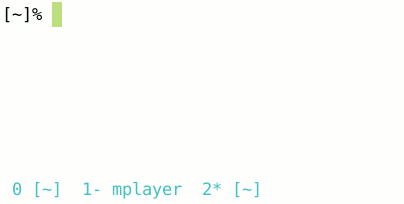
mkdir $ZSH_CUSTOM/plugins/incr
curl -fsSL https://mimosa-pudica.net/src/incr-0.2.zsh -o $ZSH_CUSTOM/plugins/incr/incr.zsh
echo 'source $ZSH_CUSTOM/plugins/incr/incr.zsh' >> ~/.zshrc
source ~/.zshrc
6. 语法高亮插件
作用:命令错误会显示红色,直到你输入正确才会变绿色,另外路径正确会显示下划线。
安装:
git clone --depth=1 https://github.com/zsh-users/zsh-syntax-highlighting.git ${ZSH_CUSTOM:-~/.oh-my-zsh/custom}/plugins/zsh-syntax-highlighting
配置启用插件:
编辑 ~/.zshrc,以下部分添加插件的名字
plugins=([plugins...] zsh-syntax-highlighting)





















 1085
1085











 被折叠的 条评论
为什么被折叠?
被折叠的 条评论
为什么被折叠?








